iReaShare Data Wipe — эффективный инструмент для стирания данных, который может стирать определенные файлы, папки, стирать целые жесткие диски и внешние устройства, а также стирать удаленные данные из свободного пространства на компьютере. С этим руководством вы сможете легко использовать этот инструмент для стирания данных, чтобы защитить свою конфиденциальность.
Часть 1: Загрузка и установка iReaShare Data Wipe
Для начала, пожалуйста, загрузите iReaShare Data Wipe на ваш ПК с Windows, а затем установите его. После установки вы можете запустить программу и перейти к следующей части.
Часть 2: Как уничтожить и стереть файлы и папки
Шаг 1: Выберите функцию « Уничтожение файлов » и нажмите « Добавить файл » или « Добавить папку », чтобы выбрать файлы или папки на вашем компьютере.

Или вы можете перетащить данные в интерфейс и нажать « Перетащить сюда ».
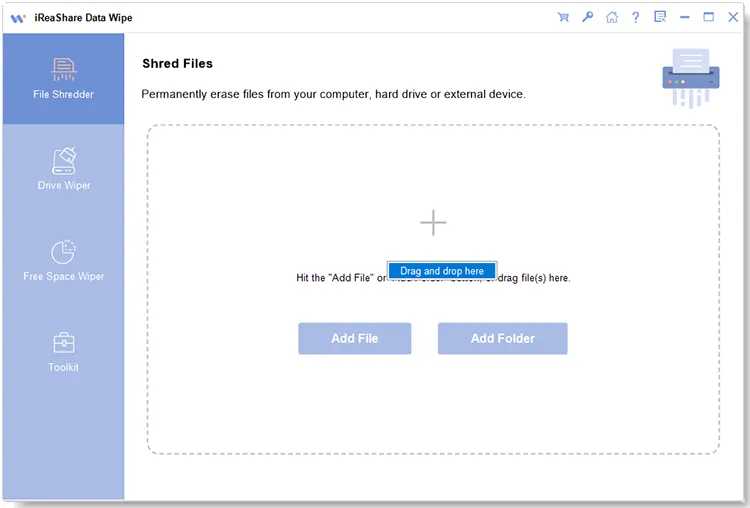
Шаг 2: Если вы добавили свои данные по ошибке, вы можете выбрать их и нажать « Удалить », чтобы удалить их из списка. Кроме того, вы можете нажать « Добавить », чтобы продолжить импорт данных, которые вы хотите стереть.
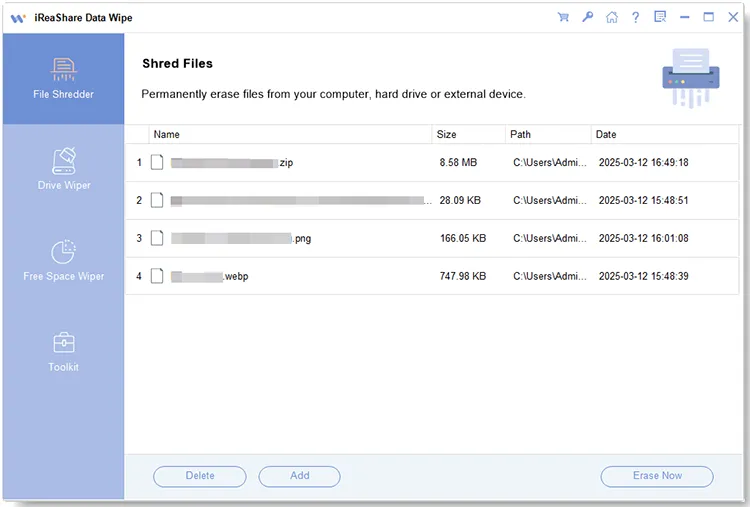
Шаг 3: Нажмите « Стереть сейчас » > « ОК », чтобы начать процесс. Программное обеспечение для удаления файлов уничтожит выбранные вами файлы и папки и сотрет их с вашего компьютера. После завершения нажмите « Домой ».
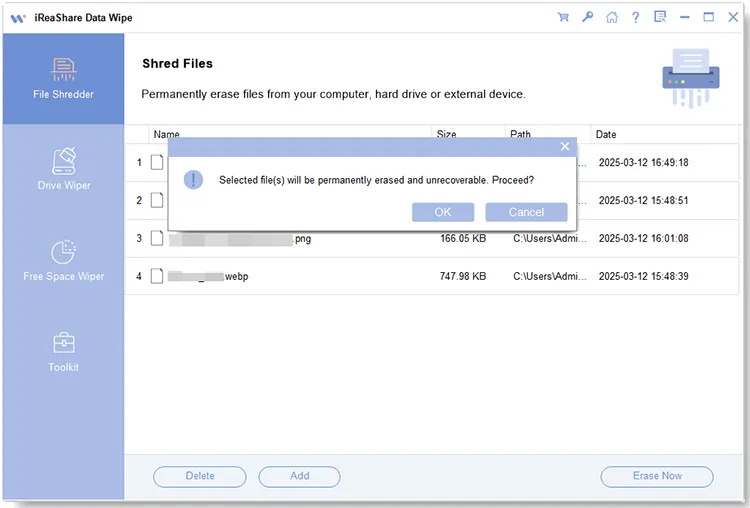
Часть 3: Как очистить жесткие диски и внешние устройства
Шаг 1: Чтобы стереть данные с локальных дисков или внешних устройств, вы можете выбрать функцию « Очистка дисков ».

Шаг 2: Выберите уровень стирания: Быстрое стирание или Глубокое стирание . Затем щелкните диск, который вы хотите стереть.
Шаг 3: Нажмите « Стереть сейчас » и « ОК » во всплывающем окне. После этого все данные с вашего диска будут удалены.

Часть 4: Как стереть удаленные данные из свободного пространства
Шаг 1: Если вы хотите стереть удаленные данные со свободного места на жестких дисках или внешних устройствах хранения данных, выберите функцию « Очистка свободного места ».
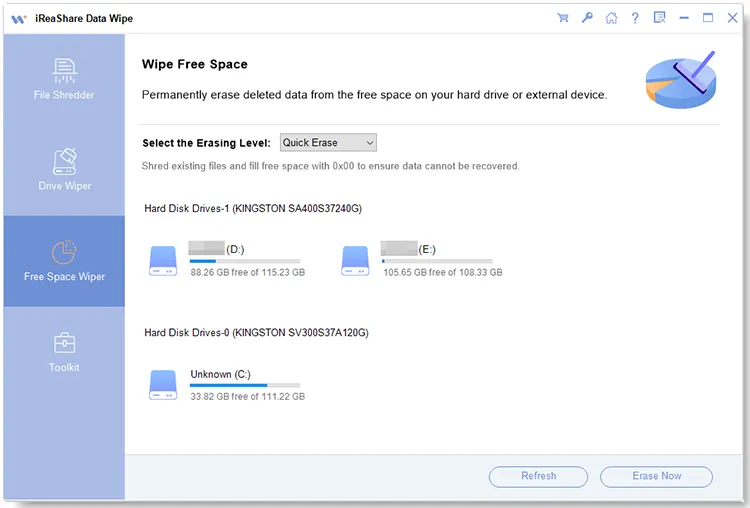
Шаг 2: Выберите один уровень стирания и выберите жесткий диск или устройство.
Шаг 3: Нажмите « Стереть сейчас » > « ОК », чтобы начать стирание всех удаленных данных из свободного пространства.
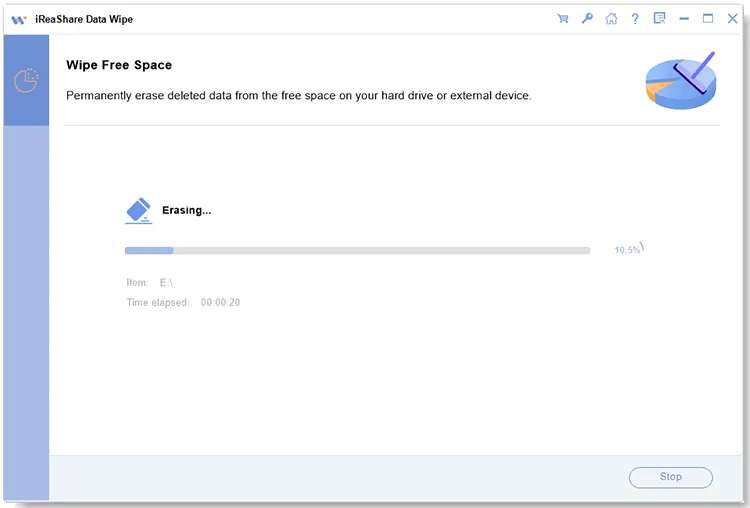
Заключение
Теперь это полное руководство по iReaShare Data Wipe подходит к концу. Если у вас есть вопросы по этому программному обеспечению, пожалуйста, оставьте сообщение в комментариях. Мы ответим в течение одного рабочего дня. Спасибо за чтение.





























































